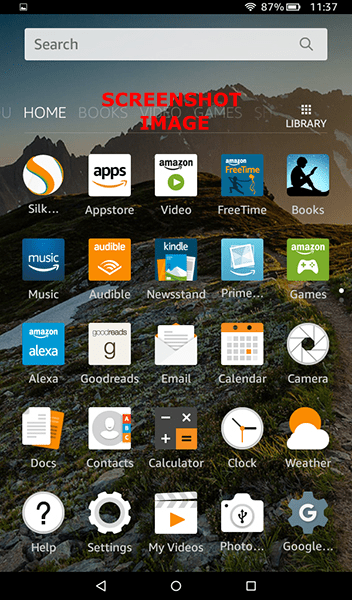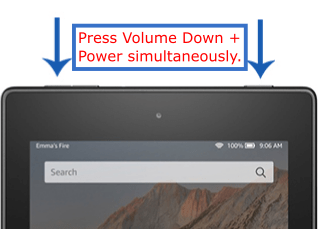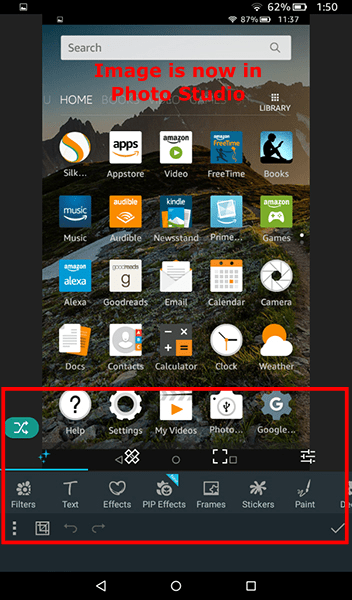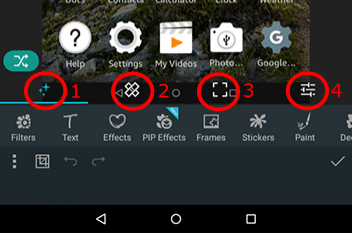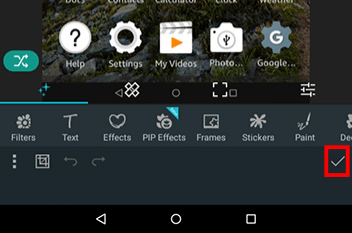A Fire táblagépek nagyszerűek az internet böngészéséhez anélkül, hogy teljes méretű laptopot kellene cipelned. Használhatja a közösségi médiát, megtekintheti e-mailjeit, feltölthet fényképeket és még sok minden mást, mindezt kényelmesen az ágyából vagy a kanapéból. Ez a forgatókönyv azt jelenti, hogy eljöhet az idő, amikor képernyőképet kell készítenie, vagy szüksége lesz arra, hogy online jelenítse meg, vagy a felhőbe mentse el későbbi eléréshez.
A probléma az, hogy nem azonnal világos, hogyan kell képernyőképet készíteni az Amazon Fire táblagépen. Ne stresszelje magát – ez meglehetősen egyszerű, függetlenül attól, hogy milyen méretű eszközzel rendelkezik. Ez a TechJunkie cikk megtanítja Önnek, hogyan készítsen képernyőképet Amazon Fire táblagépén.
Képernyőkép készítése Fire Tableten
Ha elsősorban Apple iOS életmódot folytat, akkor nem biztos, hogy azonnal világos, hogyan készíthet képernyőképet a telefonján anélkül, hogy először hozzáférne a kezdőlap gombhoz.
Az Android-felhasználók más stílusú képernyőképeket szoktak készíteni, amihez nincs szükség a kezdőlap gomb használatára. Az Android telefonok általában három virtuális gombot használnak a kijelző alján a navigációhoz.
Az Android alapú szoftvereket futtató Amazon Fire táblagépei sem különböznek egymástól, ugyanazt használják virtuális otthoni kulcsok, hogynem engedi hogy készíts egy képernyőképet. Ehelyett te használja a készülék fizikai kulcsait a képernyő rögzítéséhez, akárcsak bármely Android-eszközön.
A Fire tablet bekapcsológombja általában az eszköz tetejének jobb oldalán található, míg a hangerőszabályzó balra van kapcsolva. Az Android gyakran tartalmazza az oldalsó gombokat.

- Képernyőkép készítéséhez győződjön meg arról, hogy táblagépe azon az alkalmazáson vagy weboldalon van, amelyet rögzíteni szeretne.
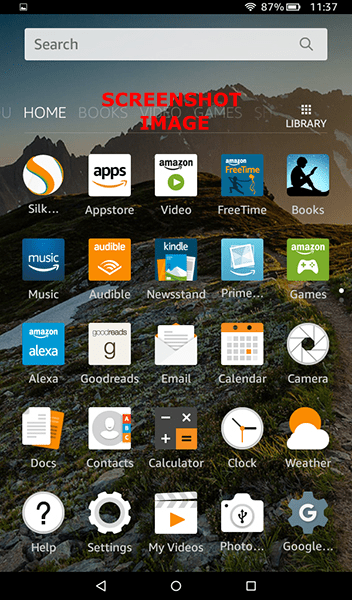
- Először nyomja meg a hangerőcsökkentő gombot, de gyorsan kell cselekednie a bekapcsológomb megérintésekor, szinte mintha mindkettőt egyszerre nyomta volna meg. Ez az eljárás segít csökkenteni a „kikapcsolás” forgatókönyvét, amikor a „Bekapcsoló” gomb valamilyen módon először jelentkezik. Kamera vagy csengő hang hallatszik, és a képernyő villogással megerősíti a rögzítést.
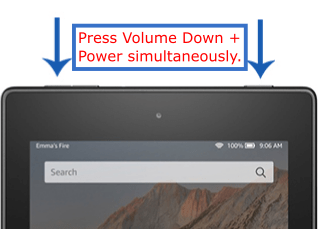
- Megjelenik egy gyors előnézet, majd egy animáció, amely a fényképet a képernyő tetejére tolja. Ha a képernyő tetejétől lefelé csúsztatva nyissa meg az értesítési tálcát, megjelenik a „Képernyőkép rögzítve” feliratú értesítés.
Ezt fontos megjegyezni a hangerőszabályzó gombok funkciót cserélnek a Fire táblagép tájolásától függően. Mind a négy lehetséges elforgatás elérhető az Amazon Fire táblagépeken, ami azt jelenti, hogy a hangerőcsökkentést aktiváló gomb a táblagép helyzetétől függően változhat. Íme egy gyors útmutató a megfelelő gombbal:
- Normál orientáció (a készülék tetején található gombok): Nyomja meg és tartsa lenyomva a bekapcsológombot és a hangerőszabályzó gombot, amely a legközelebb van az eszköz bal oldalához.
- Fejjel lefelé helyzet (a készülék alján található gombok): Nyomja meg és tartsa lenyomva a bekapcsológombot és a bekapcsológombhoz legközelebbi hangerőgombot.
- Bal Fekvő tájolás (gombok az eszköz bal oldalán): Nyomja meg és tartsa lenyomva a bekapcsológombot és az eszköz aljához legközelebb eső alsó hangerőgombot.
- Jobb oldali fekvő helyzet (a készülék jobb oldalán található gombok): Nyomja meg és tartsa lenyomva a bekapcsológombot és a bekapcsológombhoz legközelebbi alsó hangerőgombot.
Képernyőkép szerkesztése és megosztása Fire Tableten
Miután elkészítette a képernyőképet, érdemes lehet szerkesztenie vagy megosztani másokkal. A szerkesztési funkciók a kép beállításától a kép egyes részeinek kivágásáig mindent képviselnek. A megosztási funkciók általában a tartalom közzétételét jelentik kedvenc közösségi hálózataiban, vagy a fénykép elküldését egy barátnak e-mailben vagy üzenetben.
Az Amazon Fire táblagépe egyszerre szerkeszti és megosztja, bár szüksége lesz egy dedikált alkalmazásra a képernyőképek szerkesztéséhez. Merüljünk el mindkettőben.

Képernyőkép szerkesztése
A Fire Tablethez tartozik a Prime Photos alkalmazás, de valószínűleg azt tapasztalja, hogy az eszköz jelenleg nem kínálja fel a fényképek szerkesztésének tényleges lehetőségét. A képek beállításához meg kell ragadnia egy fotószerkesztőt az Amazon Appstore-ból.
A Photo Studio egy népszerű lehetőség a képek és képernyőképek Fire táblagépeken történő szerkesztésére. Az alkalmazás elérhető az Amazon Store-ban, és lehetőséget kínál szűrők hozzáadására, képek kivágására és színek beállítására. Válasszon a több mint 200 szűrő közül a kívánt megjelenés eléréséhez.
- Zárja be a Photo Studio legutóbbi módosításait megjelenítő oldalt, és merüljön el az alkalmazásban.
- A Photo Studio otthoni kijelzője rengeteg információt tartalmaz, beleértve az előre beállított animációkat és a kép a képben kamera módot. Mindezt figyelmen kívül hagyhatja, és megérintheti „Böngészés”, majd válassza ki "Kiemelt fotók."
- Megjelenik az eszközén lévő összes fénykép, beleértve a képernyőképeket is. A listán szereplő első képnek a keresett képernyőképnek kell lennie, ha ez volt az utolsó kép. Koppintson a kívánt fényképre, és várja meg, amíg betöltődik az alkalmazásba.
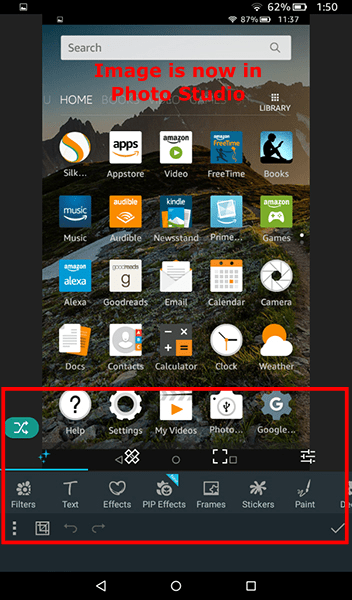
- A legtöbb vezérlőelemet a táblagép alján találja, közvetlenül a képernyőkép alatt. Négy szerkesztési lap áll rendelkezésre: (1) Szűrők és effektusok, (2) Javítások, (3) Vágás és (4) Csúszkák.
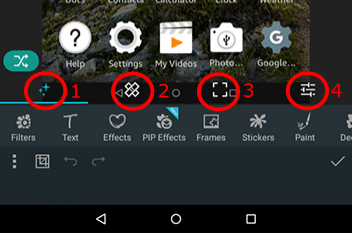
(1) Szűrők és effektusok: Itt lehetőség nyílik szűrők, keretek, képeffektusok és egyebek hozzáadására. Valószínűleg nem kell ezt a beállítást használnia a legtöbb képernyőképhez, bár van néhány lehetőség, ami számít – elsősorban a szöveg és a festék. A „Szöveg” lehetővé teszi, hogy szavakat adjon hozzá a képernyőképhez, míg a „Paint” lehetővé teszi, hogy bekarikázza, kiemelje vagy elrejtse a kép egy olyan részét, amely érzékeny információkat tartalmaz, például neveket vagy telefonszámokat.
(2) Javítások: Ezen a lapon módosíthatja az eszköz vizuális effektusait, beleértve az objektumok klónozását.
(3) Vágás : Ez a lap lehetővé teszi a kép körbevágását, kivágását, elforgatását és átméretezését. A legtöbb ember számára ez az a lap, amelyet használni szeretne a képernyőkép megfelelő beállításához.
(4) Csúszkák : Ezen a lapon állíthatja be a kép fényerejét, kontrasztját, hőmérsékletét, telítettségét és még sok minden mást.
- Miután befejezte a szerkesztést, koppintson a kicsire "pipa" a jobb alsó területen, hogy elmentse a végső képet a táblagép tárhelyére.
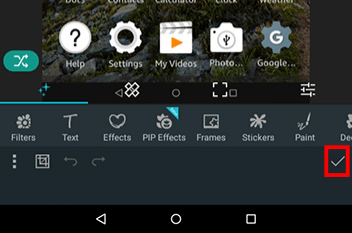
- Válassza ki, hogyan szeretné menteni a fájlt az eszközre: válassza ki a formátumot, a kép méretét, a fájl nevét és helyét. Át is írhatja az eredetit, ami jó választás a képernyőképek egy mappában való tartásához, feltéve, hogy nem kell mentenie az eredeti fotót.
- Miután befejezte a szerkesztést, koppintson a gombra "Megment."
A kép mentésre kerül az eszközére, és megjelenik egy hirdetés a kijelzőn. Várjon néhány másodpercet, amíg a hirdetés eltűnik, és láthatja a szerkesztett fotót, valamint a kép megosztásának lehetőségét a képernyő alján.
Képernyőkép megosztása a közösségi médiában vagy e-mailben
Természetesen, ha módot keres a szerkesztetlen fényképeinek megosztására, ahhoz nincs szükség további alkalmazásokra az Amazon Appstore-ból. Kétféleképpen oszthatja meg képernyőképeit táblagépéről. Az első az, hogy nyissa meg az értesítési tálcát, és válassza ki a megosztás ikont az értesítés alján. Ezzel megnyílik egy alapvető megosztási felület, amely lehetővé teszi a megosztást a rendszer és a felhasználó által telepített alkalmazások között.
Elküldheti fényképét e-mailben, megoszthatja a Facebookon vagy a Twitteren, kinyomtathatja a képeket az Amazon Fire nyomtatási szolgáltatásával, vagy megoszthatja a képet egy másik eszközzel Bluetooth-on keresztül.

A Prime Photos alkalmazást az eszközén is megnyithatja, hogy megtekinthesse a mentett képeinek teljes gyűjteményét, ahogyan azt fentebb megtekintettük, amikor az alkalmazásból szerkeszteni kívánt fényképeket ad hozzá. Válassza ki a megtekinteni kívánt képet, majd koppintson a megosztás ikonra.
A megosztás ikonra koppintva a fenti képen látható párbeszédpanel betöltődik, de magában a Fotók alkalmazásban, így elküldheti azt a Fotók alkalmazás többi felhasználójának. Ez akkor hasznos, ha véletlenül lehúzta az értesítést az eszközről, de továbbra is meg szeretné osztani a képernyőképet.
Hol mentik a képernyőképeit az Amazon Fire táblagépén
Végül fontos megjegyezni, hogy a képernyőképek hol vannak elmentve az eszközön. Az Amazon Fire táblagépcsalád tartalmaz egy Documents nevű alkalmazást, amellyel böngészhet eszköze fájljai és mappái között, így egyszerűen megtekintheti képernyőképeit az Amazon Prime Photos alkalmazás használata nélkül.
Ez a Fire Documents alkalmazás megjelenik a kezdőképernyőn, amikor először állítja be a dokumentumot, és használhatja a helyi tárhely böngészésére, fényképek áthelyezésére és törlésére, képek böngészésére stb.

Nyissa meg a Dokumentumok alkalmazást, és válassza ki az alkalmazás jobb felső sarkában található Helyi tárhely lapot. Ez egy alapvető fájlböngésző alkalmazást biztosít, amely lehetővé teszi a belső tárhelyen és a készülékbe helyezett SD-kártyákon tárolt mappák és fájlok megtekintését. A mentett képernyőképeket az eszköz Képek mappájában találja.
Ezután nyissa meg azt a mappát, hogy megtekinthesse a „Képernyőképek” mappát az eszközén, és megtalálja az oda mentett összes képernyőképet, dátum és idő szerint rendezve, valamint a készítés dátumának és időpontjának megfelelő nevükkel. Ezután áthelyezheti, kivághatja, másolhatja és törölheti ezeket a fényképeket a Dokumentumok alkalmazásból, és közvetlenül elküldheti őket e-mailben más felhasználóknak.
Ha eszközét Mac vagy Windows számítógéphez csatlakoztatja, közvetlenül az eszközön böngészhet a fájlrendszerben, és átmásolhatja a képeket a táblagépről a számítógépére. Ugyanabban a rendszerarchitektúrában fog navigálni, ezért válassza a „Képek”, majd a „Képernyőképek” lehetőséget a képek megtekintéséhez vagy asztalra másolásához.
***
Bár Fire táblagépét elsősorban médiafogyasztási eszköznek tervezték, egy jó érv is szól amellett, hogy a táblagép tökéletes a gyors termelékenységhez. Néha, amikor egy eszközön dolgozik, több okból is képernyőképet kell készítenie a kijelzőn látható tartalomról.
Akár képernyőképet szeretne készíteni egy cím helyéről a térképen, akár egy vicces közösségimédia-bejegyzést, amely megmosolyogtatta, vagy egy e-mailt, amely alapvetően fontos információkat tartalmaz, képernyőképet kell készítenie eszköze kijelzőjéről. tud valami trükköt.
Szerencsére az Amazon Fire táblagépével egyszerűen rögzítheti, szerkesztheti és megoszthatja ezeket a képeket helyileg és az interneten. Tehát amikor legközelebb el kell mentenie néhány fontos információt, ne csak írja le egy papírra. Mentse el a képernyőképet, és kövesse nyomon az információkat mindössze két gomb megnyomásával.
Ha élvezetesnek találta ezt a cikket, nézze meg a Filmek letöltése az Amazon Fire táblagépen című részt – 2019. május.
Van valami tippje vagy trükkje a képernyőképek készítéséhez és az Amazon Fire táblagépen való kezeléséhez? Ha igen, kérjük, hagyjon megjegyzést alább!